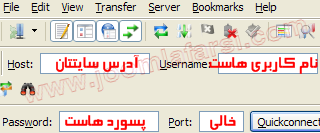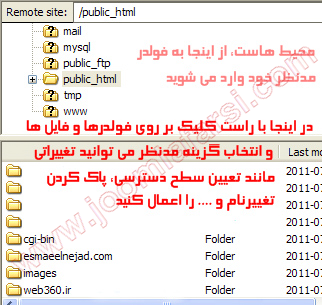آموزش: نرم افزار FileZilla مدیریت FTP
مقدمه
همانطور که HTTP محتوای وب و SMTP ایمیلها را منتقل میکند،(FTP مخفف File Transfer Protocol) هم سادهترین راه برای تبادل فایل از یک کامپیوتر به کامپیوتر دیگر است.
از آنجایی که این پروتکل از یک پورت مجزا (پورت شماره ۲۱) استفاده میکند عمل دانلود و آپلود بسیار سریع انجام میشود. اگر شما قصد دارید عملیات دانلود و آپلود را از طریق FTP هاست انجام دهید نیازمند یک نرم افزار مدیریت FTP هستید.
در این مطلب قصد داریم نحوه کار با نرم افزار رایگان FileZilla (مدیریت FTP) را آموزش دهیم.
نرم افزار FileZilla
نرم افزار FileZilla را میتوانید به صورت رایگان از وب سایت آن (http://filezilla-project.org) دریافت کنید ضمن اینکه نسخه پرتابل و قابل حمل آن نیز موجود است.
پس از نصب و اجرای نرم افزار وارد محیط آن میشوید.
در ابتدا لازم است دو تنظیم کوچک را اعمال کنید:
از منوی Edit به Settings رفته و در سمت چپ بر روی Connection کلیک کنید، سپس در سمت راست، Timeout in Seconds را صفر (0) قرار دهید.
در همان پنجره Settings در سمت چپ بر روی FTP کلیک کنید حالا در سمت راست تیک گزینه Send FTP keep-alive commands را بزنید.
پنجره Settings را OK کنید.
اتصال به هاست
حالا نوبت آنست که به FTP هاست متصل شوید؛ برای این کار دو راه دارید.
راه اول: در نوار بالای صفحه اطلاعات را وارد کرده و بر روی Quick Connect کلیک کنید. اطلاعات را به این شکل وارد کنید:
- Host : نام Domain (آدرس سایت) بدون www
- Username : نام کاربری پنل هاست
- Password : کلمه عبور پنل هاست
- Port : این بخش را خالی بگذارید و یا آن که مقدار ۲۱ را قرار دهید.
راه دوم:از منوی File گزینه Site Manager را انتخاب کرده و حالا اطلاعات را مانند بالا وارد کنید.
پس از این برای کانکت شدن کافیست روی آیکون Open The site Manager کلیک کرده و سایت مد نظر را انتخاب کنید.
پس از اتصال میتوانید هاست خود را مدیریت کنید. از بخش سمت راست میتوانید پوشههای هاست خود را جستجو کرده و در صورت نیاز پوشه جدیدی بسازید، فایل و یا فولدرها را حذف کنید، سطح دسترسی پروندهها و پوشهها را تعیین کنید و … ضمن اینکه با راست کلیک بر روی فایل مد نظر و انتخاب Download آن را دریافت میکنید.
در سمت چپ محیط نرم افزار میتوانید فایلها و فولدرهای هارد خود را جستجو کنید و با راست کلیک بر روی پرونده مد نظر و انتخاب Upload آن را به هاست انتقال دهید. توجه داشته باشید ابتدا به مسیر دلخواه در هاست رفته و سپس فایل را آپلود کنید.
با این آموزش به راحتی میتوانید هاست خود را مدیریت کنید.
تهیه آموزش: مرصاد نادری - تیم جوملا فارسی
هر گونه سوال و یا مشکلی در این رابطه دارید، میتوانید در انجمن تخصصی تیم جوملا فارسی جستجو کرده و در صورت عدم دریافت نتیجه مورد نظر، سوال جدیدی را مطرح کنید.|
|